Vil du tilføje en hængelås til dine mails? Du kan bruge S/MIME-i Outlook på internettet for at øge meddelelsernes sikkerhed. En digitalt krypteret meddelelse kan kun åbnes af modtagere, der har den rigtige nøgle. En digital signatur forsikrer et dokuments modtagere om, at meddelelsen ikke er blevet ændret.
Bemærkninger!:
-
Outlook på internettet kræver en stationær Windows-enhed for at understøtte S/MIME. S/MIME er ikke tilgængelig iOutlook på internettet på Mac-, iOS-, Android- eller andre enheder, der ikke er Windows-enheder.
-
S/MIME er muligvis ikke tilgængelig for din konto.
Installér S/MIME-kontrolelementet
-
Få et certifikat, også kaldet en nøgle eller et digitalt ID.
Det første trin i processen for at bruge S/MIME er at få et certifikat fra din it-administrator eller helpdesk. Dit certifikat kan gemmes på et chipkort, eller det kan være en fil, du gemmer på din computer. Følg din organisations vejledning til at bruge certifikatet.
-
Installér S/MIME-kontrolelementet.
-
Gå til Indstillinger > Mail > S/MIME. Se efter For at bruge S/MIME skal du installere S/Mime-kontrolelementet. Klik her for at installere det. Vælg Klik her.
Bemærk!: Hvis du modtager en krypteret meddelelse, før du har installeret S/MIME-kontrolelementet, bliver du bedt om at installere kontrolelementet, når du åbner meddelelsen.
Bemærk!: For at bruge S/MIME i Chrome skal computeren være tilknyttet et Microsoft Active Directory-domæne og have en Chrome-politik, der omfatter S/MIME-udvidelsen. Kontakt din it-administrator eller helpdesk for at bekræfte, at computeren er tilsluttet et domæne og har den nødvendige politik. Instruktioner til it-administratorer kan findes i Konfigurer S/MIME-indstillinger i Exchange Online til Outlook på internettet.
-
Når du bliver bedt om at køre eller gemme filen, skal du vælge Kør eller Åbn (valget afhænger af, hvilken webbrowser du bruger).
-
Du bliver muligvis bedt om igen at bekræfte, at du vil køre softwaren. Vælg Kør for at fortsætte installationen.
-
Giv Outlook på internettet-domænet tilladelse til at bruge S/MIME-kontrolelementet
-
Internet Explorer: Når du åbner Outlook på internettet i Internet Explorer for første gang, efter du har installeret opdateringen til S/MIME-kontrolelementet, får du muligvis følgende meddelelse:
Vil du tillade, at domænet <dit maildomæne> bruger S/MIME-kontrolelementet til at kryptere og dekryptere meddelelser i din Indbakke? Tillad kun dette for domæner, du har tillid til. Hvis du vælger Ja, bliver du ikke bedt om at gøre dette igen for det pågældende domæne. Hvis du vælger Nej, får domænet ikke adgang til S/MIME.
Vælg Ja for at angive, at du har tillid til domænet.
-
Microsoft Edge og Chrome: Første gang du forsøger at bruge S/MIME i Outlook på internettet i Microsoft Edge eller Chrome efter, at du har installeret S/MIME-udvidelsen, får du muligvis følgende meddelelse:
S/MIME er ikke konfigureret til at arbejde sammen med det aktuelle domæne. Du kan tilføje det på siden med indstillinger for S/MIME-udvidelsen under indstillingerne for din browser.
Vælg linket for at gå til siden med indstillinger, og giv dit arbejds- eller skoledomæne tilladelse til at bruge S/MIME. Domænet er normalt den del, der følger efter @-tegnet i din mailadresse. Hvis det ikke virker, skal du kontakte din it-administrator.
Bemærk!: Du skal lukke og igen åbne Outlook på internettet, før du kan bruge S/MIME-kontrolelementet.
Kryptere og digitalt signere udgående meddelelser
Når du har installeret S/MIME-kontrolelementet, skal du vælge Indstillinger > Mail > S/MIME for at konfigurere S/MIME.
-
Vælg Kryptér indhold og vedhæftede filer for alle meddelelser, jeg sender for automatisk at kryptere alle udgående meddelelser.
-
Vælg Tilføj en digital signatur til alle meddelelser, jeg sender for at signere alle udgående meddelelser digitalt.
-
Vælg Vælg automatisk det bedste certifikat til digital signering.
Bemærk!: Alle udgående meddelelser omfatter nye mails, svar og videresendelser.
For at tilføje eller fjerne digital kryptering fra en bestemt meddelelse, du opretter:
-
Gå til toppen af meddelelsen, og vælg Flere indstillinger > Meddelelsesindstillinger.
-
Vælg eller fravælg Krypter denne meddelelse (S/MIME).
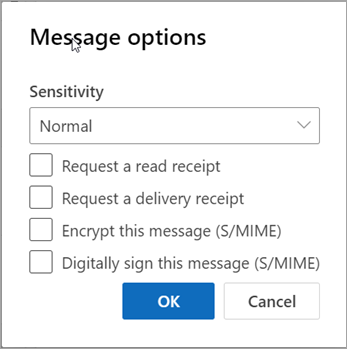
Hvis du krypterer en udgående meddelelse og Outlook på internettet ikke kan bekræfte, at alle modtagerne kan dekryptere meddelelsen, får du vist en meddelelse, der varsler dig om, hvilke modtagere, der muligvis ikke kan læse den krypterede meddelelse. Du kan sende meddelelsen alligevel, fjerne disse modtagere eller prøve igen for at kontrollere igen.
For at tilføje eller fjerne en digital signatur fra en meddelelse, du opretter:
-
Gå til toppen af meddelelsen, og vælg Flere indstillinger > Meddelelsesindstillinger.
-
Vælg eller fravælg Signere denne meddelelse digitalt (S/MIME).
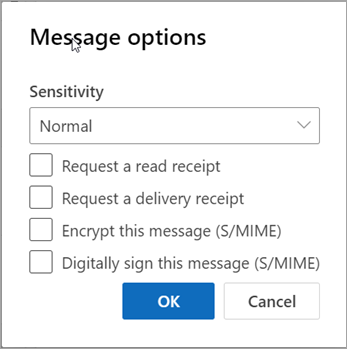
Hvis dit certifikat er gemt på et chipkort, bliver du bedt om at indsætte chipkortet for at signere meddelelsen digitalt. Dit chipkort kan også kræve en pinkode for at få adgang til certifikatet.
Læse krypterede og digitalt signerede meddelelser
Et nøgleikon 
Hvis du normalt bruger samtalevisningen, skal du åbne meddelelsen i et nyt vindue for at læse den. Meddelelsen indeholder et link for at gøre dette nemmere.
Når du modtager en krypteret meddelelse, kontrollerer Outlook på internettet, om S/MIME-kontrolelementet er installeret, og om der er et tilgængeligt certifikat på computeren. Hvis S/MIME-kontrolelementet er installeret, og der er et tilgængeligt certifikat, bliver meddelelsen dekrypteret, når du åbner den. Hvis dit certifikat er gemt på et chipkort, bliver du bedt om at indsætte chipkortet for at læse meddelelsen. Dit chipkort kan også kræve en pinkode for at få adgang til certifikatet.
Et båndikon 
Hvis du normalt bruger samtalevisningen, skal du åbne meddelelsen i et nyt vindue for at læse den. Oplysninger om den digitale signatur vises øverst i meddelelsen sammen med et link, som du kan vælge for at få mere at vide om den digitale signatur.
-
Internet Explorer 11 eller en af de tre nyeste versioner af Microsoft Edge eller Chrome er påkrævet for at sende og modtage krypterede meddelelser, signere udgående meddelelser digitalt og for at bekræfte digitale signaturer i de meddelelser, du modtager.
-
S/MIME-meddelelseskryptering understøttes kun på de meddelelser, der sendes til og fra modtagere på organisationens adresseliste. Hvis du sender en krypteret meddelelse til en person uden for organisationen, kan vedkommende ikke dekryptere og læse meddelelsen.
-
Digitale S/MIME-signaturer understøttes kun fuldt ud for modtagere inden for organisationen. Modtagerne kan kun bekræfte den digitale signatur, hvis de bruger en mailklient, der understøtter S/MIME, og har installeret S/MIME-kontrolelementet.
-
Hvis du sender en digitalt signeret meddelelse til en modtager uden for organisationen, kan de læse meddelelsen. Afhængigt af, hvilken mailklient de bruger, er de måske eller måske ikke i stand til at se og bekræfte den digitale signatur.
-
Krypterede meddelelser kan læses kun af de tiltænkte modtagere, der har et certifikat. Hvis du forsøger at sende en krypteret meddelelse til en modtager, der ikke har et certifikat, advarer Outlook på internettet dig om, at modtageren kan ikke dekryptere S/MIME-krypterede meddelelser.
-
Hvis mindst én af modtagerne af en krypteret meddelelse har et certifikat, sender Outlook på internettet meddelelsen til alle modtagerne. Hvis ingen af modtagernes har et certifikat, lader Outlook på internettet dig ikke sende meddelelsen i krypteret form.
-
En digitalt signeret meddelelse forsikrer modtageren om, at meddelelsen ikke er blevet ændret, og bekræfter afsenderens identitet. Digitalt signerede meddelelser kan sendes til alle. Men modtageren skal bruge et mailprogram, der understøtter S/MIME, og have installeret S/MIME-kontrolelementet for at kunne bekræfte den digitale signatur. Outlook og Outlook på internettet understøtter begge S/MIME.
-
S/MIME-kontrolelementet er nødvendigt for at bekræfte signaturer for digitalt signerede meddelelser, men ikke et certifikat. Hvis du modtager en meddelelse, der er blevet krypteret eller digitalt signeret, og du ikke har installeret S/MIME-kontrolelementet, vises der en advarsel i brevhovedet om, at S/MIME-kontrolelementet ikke er tilgængeligt. Meddelelsen henviser dig til siden for S/MIME-indstillinger, hvor du kan downloade et installationsprogram til S/MIME-kontrolelementet for den webbrowser, du bruger. Hvis du bruger mere end én webbrowser, skal du muligvis installere S/MIME-kontrolelementet for samtlige af de webbrowsere, du bruger.










